Οι φάκελοι που αναφέρονται παραπάνω είναι απλώς σύνδεσμοι προς τους φακέλους που βρίσκονται στο προφίλ χρήστη σας. Η Microsoft παρείχε γρήγορη πρόσβαση σε αυτά μόνο επειδή έκρυβαν τις Βιβλιοθήκες από προεπιλογή. Αυτό είναι πολύ βολικό, επειδή έχετε πρόσβαση με 1 κλικ σε αυτούς τους φακέλους όταν ανοίγετε την Εξερεύνηση αρχείων χρησιμοποιώντας το πλήκτρο πρόσβασης Win+E.

Για να τα ξεφορτωθείτε από Αυτός ο υπολογιστής, πρέπει να εφαρμόσετε ένα tweak στο μητρώο. Σας προτείνω να εξοικονομήσετε χρόνο και να χρησιμοποιήσετε το Winaero Tweaker για αυτό. Στην περιοχή File ExplorerCustomize This PC Folders θα βρείτε την ακόλουθη διεπαφή χρήστη:

Απλώς κάντε κλικ στους φακέλους που θέλετε να αφαιρέσετε και πατήστε το κουμπί Κατάργηση επιλεγμένων. Αυτό είναι!
Μπορείτε να αποκτήσετε την εφαρμογή εδώ: Κατεβάστε το Winaero Tweaker .
Εάν προτιμάτε να αφαιρέσετε τους φακέλους με μη αυτόματο τρόπο, δείτε πώς μπορείτε να εφαρμόσετε μια προσαρμογή μητρώου.
Για να αφαιρέσετε αντικείμενα 3D και άλλους φακέλους από αυτόν τον υπολογιστή, κάντε το εξής.
- Ανοίξτε τον Επεξεργαστή Μητρώου.
- Μεταβείτε στο ακόλουθο κλειδί μητρώου:|_+_|
Συμβουλή: Δείτε Πώς να μεταβείτε στο επιθυμητό κλειδί μητρώου με ένα κλικ .
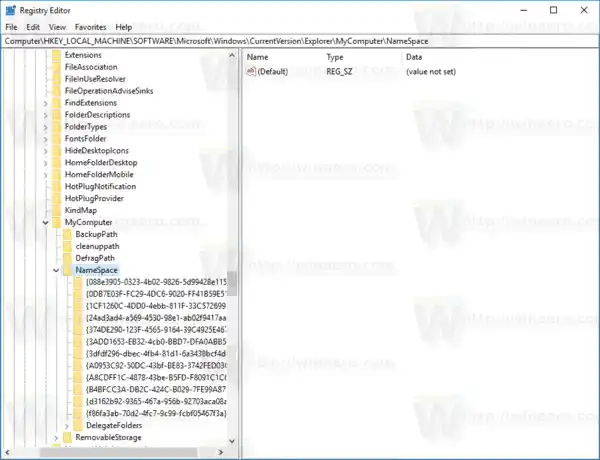
- Για να απαλλαγείτε από τους φακέλους, διαγράψτε τα ακόλουθα δευτερεύοντα κλειδιά:
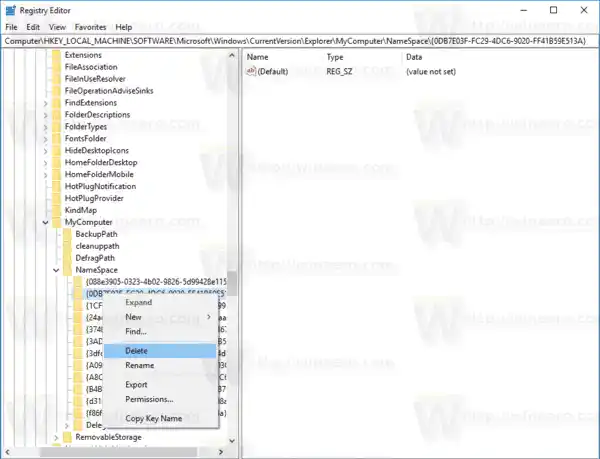 |_+_|
|_+_| - Εάν εκτελείτε μια έκδοση 64-bit των Windows, επαναλάβετε το ίδιο κάτω από αυτό το κλειδί:|_+_|
Για να εξοικονομήσετε χρόνο, μπορείτε να χρησιμοποιήσετε τα ακόλουθα αρχεία μητρώου:
Λήψη Αρχείων Μητρώου
Το τσίμπημα αναίρεσης περιλαμβάνεται.
Αυτό είναι.
Κατεβάσετε πρόγραμμα οδήγησης για τον προσαρμογέα wifi netgear

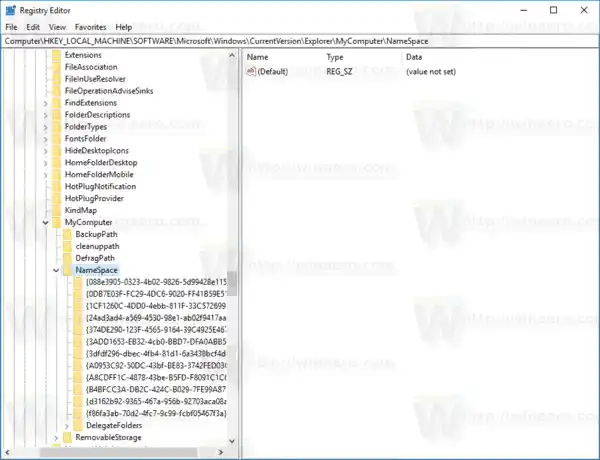
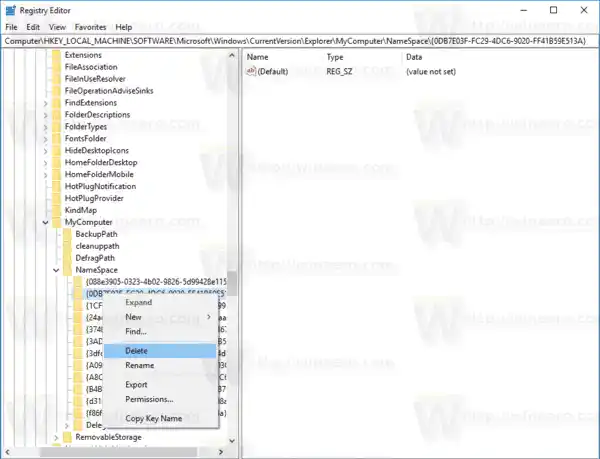 |_+_|
|_+_|






















